Проблем са Плаи продавницом Филмови се не преузимају: Како поправити?
Водич за решавање проблема / / August 05, 2021
Када су у питању ОТТ платформе, Гоогле Плаи филмови није ништа мањи од сличних портала Нетфлик, Приме Видео и других. Много је љубитеља Гоогле-а којима се свиђа сваки Гооглеов производ. Стога воле да искористе своју квоту забаве из Плаи филмова. Али понекад нису у могућности да преузму Плаи Сторе филмове. Нико не воли прекиде током забаве. Дакле, да бих им помогао да реше проблеме, у овом водичу сам изложио неколико занимљивих метода за решавање проблема.
Као и сви моји други водичи, и овде сам споменуо једноставне технике решавања проблема. Често могу да постоје грешке које могу да изазову овај проблем и онемогуће преузимање. Поред тога, можда постоје нека подешавања која корисник треба да подеси да би филмове брзо преузео. Овај водич за решавање проблема покрива све истакнуте исправке које би требало да реше овај проблем. Па, хајде да сада решимо проблем.

Водич | Како инсталирати Долби Дигитал Плус на МИУИ 12
Преглед садржаја
-
1 Решавање проблема: Филмови из Плаи продавнице се не преузимају
- 1.1 Проверити ажурирање
- 1.2 Промените мрежна подешавања
- 1.3 Да ли апликација примењује родитељски надзор
- 1.4 Проверите да ли је на вашем уређају доступно складиште
- 1.5 Омогућите дозволе за складиштење за преузимање филмова из Плаи продавнице
- 1.6 Обришите кеш меморију Гоогле Плаи филмова
- 1.7 Вратите апликацију на фабричка подешавања
Решавање проблема: Филмови из Плаи продавнице се не преузимају
Почнимо са једноставним решавањем проблема.
Проверити ажурирање
Можда се апликација Гоогле Плаи филмови суочава са неким грешкама у постојећој верзији. Због тога преузимања нису дозвољена. Дакле, прво, држећи се једноставних метода за решавање проблема, требало би да потражите доступне исправке у Плаи продавници. Обично, ако програмери примете било какве грешке, издају исправку за оно што корисник треба да инсталира из Плаи продавнице.
- Лансирање Плаи Сторе > додирните дугме за хамбургер на левој горњој страни
- из менија изаберите, Моје апликације и игре
- На листи апликација које чекају да добију ново ажурирање потражите Гоогле Плаи филмове.
- Ако видите апликацију, додирните ажурирање које ћете видети поред назива апликације.
Затим поново покрените апликацију и покушајте да преузмете филмове. Ако је проблем настао због грешке, то би требало одмах решити.
Промените мрежна подешавања
Ово је врло једноставно питање које корисници никада не проверавају и које може довести до тога да Плаи Сторе Мовиес не дозволи преузимање. На Гоогле Плаи филмовима ако сте поставили да се преузимања одвијају путем ВиФи мреже, тада не можете да преузимате податке путем мобилне мреже. Дакле, то морате поправити.
- Покрените репродукцију филмова
- Додирните дугме за хамбургер на левој страни
- отворен Подешавања > померите се доле до Мрежа. Додирните је да бисте је отворили.
- Ако користите мобилне податке и желите да преузимате филмове о томе, изаберите Преузми на било којој мрежи.
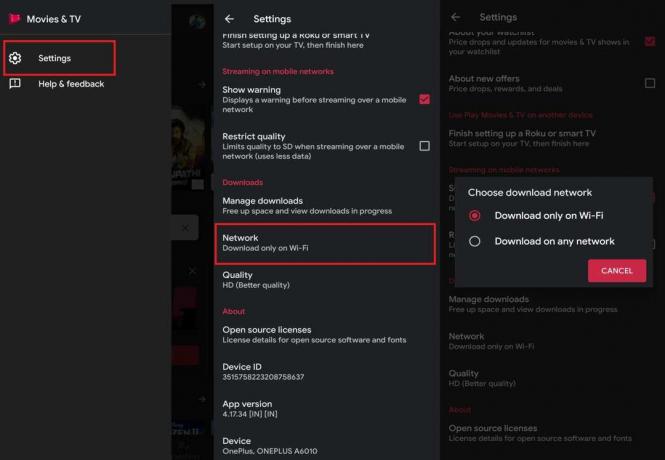
- У супротном одаберите Преузмите само на ВиФи. Тада можете преузети само када је доступна ВиФи мрежа.
Да ли апликација примењује родитељски надзор
Ако користите телефон родитеља, можда су они поставили родитељску контролу која вам не дозвољава да преузмете одређени филм. Нажалост, промене у родитељској контроли могу се извршити само када унесете ПИН да бисте потврдили да сте ви претходно поставили контролу. Дакле, за то можете затражити своје родитеље.
Ово је добра пракса јер ниједан родитељ не би желео да дете гледа било шта што није прикладно за његов узраст. Данас су уређаји попут паметних телефона и преносних рачунара тако лако доступни деци. Дакле, одговорност родитеља је да провери који садржај њихово дете конзумира.
- Отвори Гоогле Плаи филмови
- Иди на Подешавања из менија са хамбургерима
- Додирните на Родитељска контрола > тапните на Филмови
- Промените оцену филма који је дозвољен за гледање / преузимање.
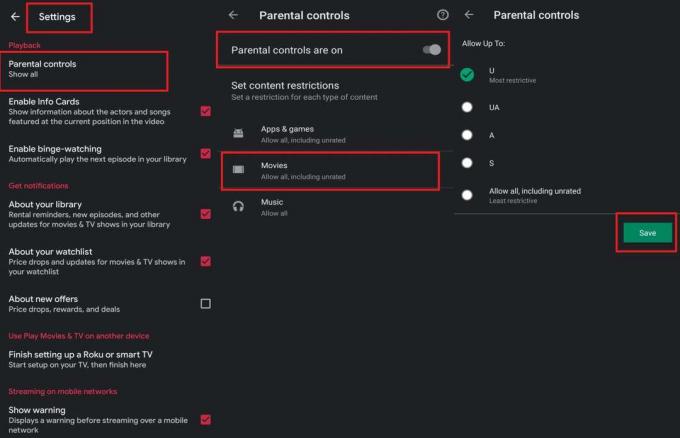
- Као што видите на снимку екрана изнад, оцена је постављена на У. Ово значи неограничена јавна изложба погодан за све.
- Ако покушавате да гледате / преузимате филм са оценом УА или А, то се неће догодити. Да бисте то урадили, морате да промените или онемогућите родитељску контролу, што сумњам да ће било који родитељ дозволити ако је то уопште поставио.
- Ако сте одрасла особа, увек можете сами да промените контролу засновану на оцени уношењем ПИН-а.
Проверите да ли је на вашем уређају доступно складиште
Понекад, ако на вашем уређају понестане простора за складиштење, нећете моћи да преузмете филм или видео. Дакле, потражите простор за складиштење на уређају и уклоните непотребне програме који троше меморију.
- Иди на Подешавања на телефону
- Иди Складиште. Отворите га.
- Можете видети раздвајање меморије за разне ставке као што су фотографије, аудио, видео итд.
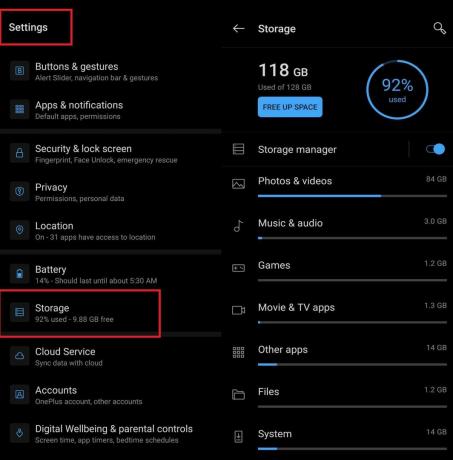
- Додирните сваку ставку да бисте је проширили и избрисали датотеке које више не користите.
- Када се простор ослободи, можете покушати да преузмете Плаи Сторе филмови.
Омогућите дозволе за складиштење за преузимање филмова из Плаи продавнице
Ако дозволе за складиштење нису омогућене за апликацију, филмови у Плаи продавници можда неће моћи да чувају преузети садржај. Дакле, уопште нећете моћи да преузмете ниједан филм.
- Иди на Подешавања > Апликације и обавештења
- Додирните на Погледајте Све апликације
- Када видите листу апликација, померите се надоле до Гоогле Плаи филмови. Додирните је да бисте је отворили
- Додирните на Дозволе> Подразумевано је постављено на Ниједна дозвола није дозвољена
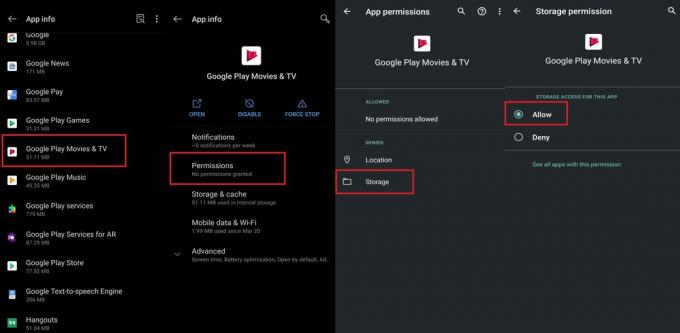
- Додирните на Складиште да га прошири
- Требали бисте видети две могућности: Дозволи и Одбиј. Изаберите Дозволи.
Обришите кеш меморију Гоогле Плаи филмова
Понекад се у кеш меморији могу налазити нежељене датотеке, што ће довести до таквих грешака. Дакле, боље је очистити кеш меморију Гоогле Плаи филмова. То је лако учинити.
- Иди на Подешавања > Апликације и обавештења
- Додирните на Погледајте Све апликације
- Идите на Гоогле Плаи филмове на листи апликација и додирните га да бисте га проширили
- Затим тапните на Складиштење и кеш меморија
- На следећем екрану додирните Обриши кеш > Обриши податке
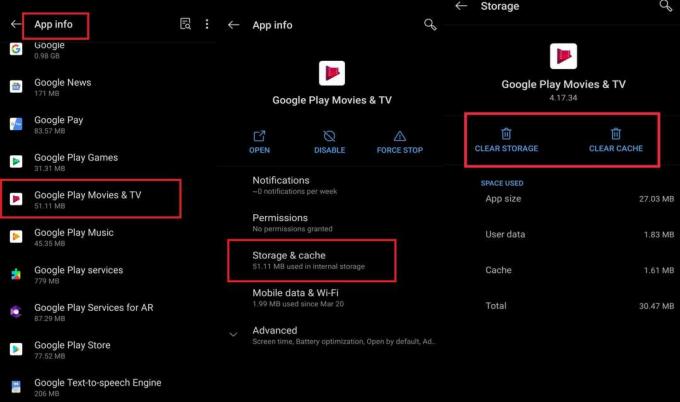
- Затим затворите апликацију и поново је покрените.
- Покушајте сада да преузмете филмове из Плаи продавнице. Требало би да ради.
Вратите апликацију на фабричка подешавања
Гоогле Плаи филмови су системска апликација. То значи да га не можете једноставно уклонити или деинсталирати. Међутим, можете да ресетујете његова ажурирања и вратите његову верзију на верзију када сте први пут купили уређај. Касније можете да инсталирате најновију верзију из Плаи продавнице путем ажурирања.
Можда размислите о томе зашто то треба да радимо.? Па, ово ће решити било какву грешку или грешку која може бити присутна у апликацији. Извршите ово у крајњем случају када сваки други начин решавања проблема који сам поменуо не успе.
- Иди на Подешавања > Апликације и обавештења
- Додирните на Погледајте Све апликације
- Идите на Гоогле Плаи продавницу на листи апликација и додирните је да бисте је проширили
- У горњем десном углу требало би да видите а вертикално дугме са 3 тачке. тапните на њега
- Требали бисте видети опцију која се зове Деинсталирајте исправке. тапните на њега
- Потврдите радњу и сачекајте неколико секунди.
Затим покушајте да поново инсталирате најновија ажурирања за Плаи филмове са Плаи Сторе. Затим покушајте да преузмете филмове по избору. Требало би да функционише прилично добро.
То је то, момци. Ако не можете да преузмете филмове из Плаи продавнице, испробајте све ове технике за решавање проблема и сигуран сам да ће решити проблем. Обавестите ме ако имате питања у одељку за коментаре испод.
Прочитајте даље,
- Како исправити грешку Гоогле Плаи 910 на било ком Андроид уређају
- Закажите аутоматско искључивање на Виндовс-у 10 помоћу овог трика
Сваиам је професионални технолошки блогер са магистарским студијама у рачунарским апликацијама и такође има искуства са развојем Андроид-а. Стални је поштовалац Андроид Андроид ОС-а. Поред технолошких блогова, воли игре, путовања и свирање / подучавање гитаре.



